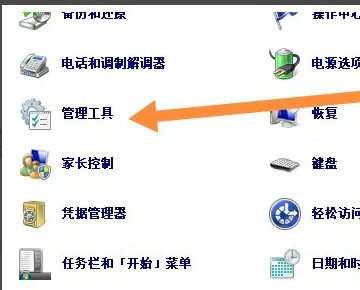win10能找到共享打印机但连不上是怎么回事 win10能找到共享打印机但连不上解决方法
win10能找到共享打印机但连不上是怎么回事?其实方法很简单的,用户们只要点击设置然后选择网络和Internet下的共享选项,然后在弹出的设置中启用网络发现和启用文件和打印机共享来进行设置就好了,那么接下来就让本站来为玩家们来仔细的介绍一下win10能找到共享打印机但连不上解决方法吧。
win10能找到共享打印机但连不上解决方法
1、首先点击左下角开始,然后点击“设置”
2、随后在打开的windows设置中点击“网络和Internet”

3、随后点击左侧的状态,再选择右侧的“共享选项”
4、然后在弹出的设置中选“启用网络发现”和“启用文件和打印机共享”
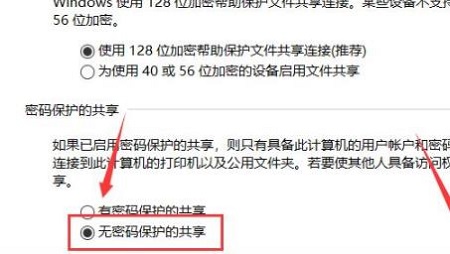
5、之后在下面的所有网络中选择“无密码保护的共享”
6、最后就可以连接到电脑网络中了
热门服务推荐
热门资讯
热门问答
-
电脑连不上共享打印机 答
电脑连不上共享打印机:打开打印机前盖或者纸盒都行,然后盖上,打印机就会自动检测,变成就绪状态。这种操作就是通过打印机自检功能唤醒,同时也唤醒主机的状态;当然你也可以利用主机唤醒打印机。

-
电脑连不上打印机是什么原因 打印机连不上电脑怎么办 答
1、打印机数据线损坏,更换新的数据线测试。 2、打印机数据线松动或电脑usb口损坏,更换电脑其它usb口测试。 3、打印机本身质量有问题,属于硬件故障,需要售后

-
win10搜不到打印机 答
当 Windows 10 无法搜索到打印机时,你可以尝试以下解决方法: 1. 检查打印机连接:确保打印机已正确连接到计算机,并且电源已打开。 2. 重启打印机和计算机:有时候,简单的重启可以解决连接问题。 3. 检查打印机是否在线:确保打印机处于在线状态。 4. 更新打印机驱动程序:前往打印机制造商的官方网站,下载并安装最新的驱动程序。 5. 添加打印机:在“设置”中手动添加打印机。 6. 检查网

新人礼遇,下单最高立减100元
00
:00
后结束


 推荐
推荐
 推荐
推荐